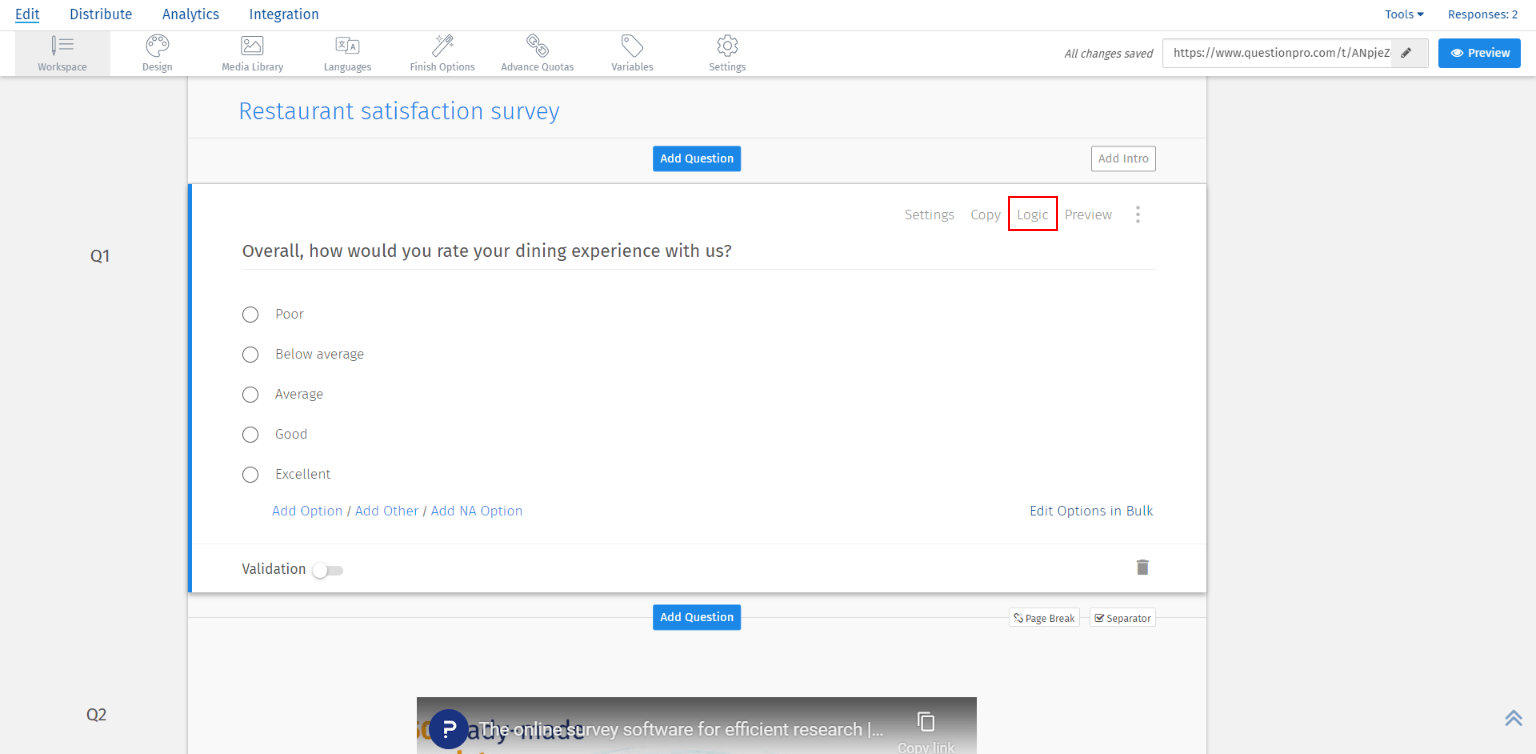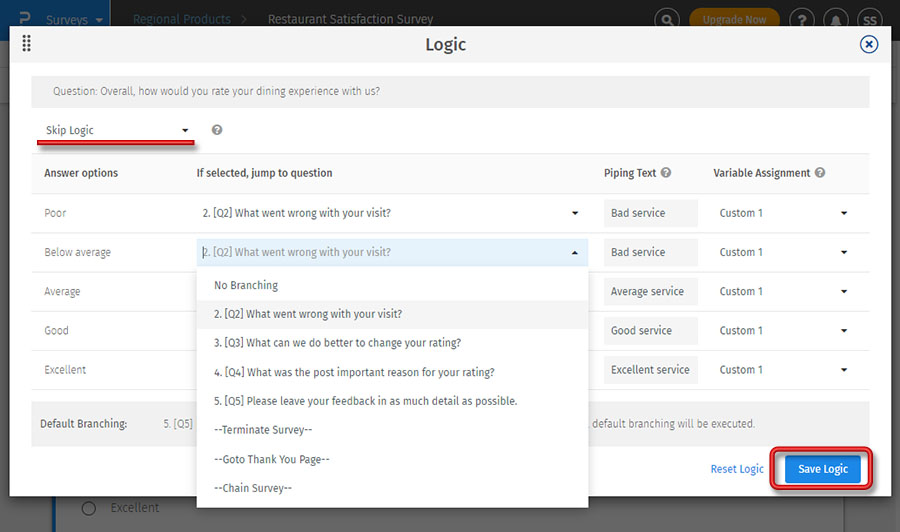分岐またはスキップロジックにより、「インテリジェント」なアンケートを作成することができ、回答者はスクリーニングの質問に対する回答に基づいて、選択した/関連する質問に回答することができます。スキップロジックは、デフォルトのアンケートの流れを中断し、回答者を別の場所にジャンプ/リダイレクトします。この場所は、別の質問、別のアンケート、御礼ページ、または単にアンケートを終了することもできます。
こちらから
ロジックのトレーニングビデオをご覧ください
質問に分岐ロジックやスキップロジックを追加するにはどうすればよいですか?
ロジックを追加する前に、必要なすべての質問でアンケート全体を設定する必要があります。こうすることで、アンケートの意図したロジックのテストや検証が容易になります。
-
ログイン » アンケート(アンケートを選択 » 編集
に移動します。
-
ロジックを適用する質問を選択し、
ロジック
をクリックします。
- ポップアップでは、デフォルトでスキップロジックが選択されています。
-
各回答オプションに対して、
選択した場合、質問にジャンプする
ロジックを設定することができます。
-
必要に応じて、
パイピングテキスト
を更新し、
カスタム変数
に割り当てることもできます。パイピング テキストは以下の質問に使用できます。パイピング テキストを変数に割り当てると、アンケートの残りの部分だけでなく、レポートでもそれを使用できるようになります。
テキストのパイピング
の詳細については、ここをクリックしてください。
-
デフォルト分岐
の設定はオプションです。分岐オプションが何も選択されていない場合、デフォルトの分岐ロジックが実行されます。
-
ロジックの保存
ボタンをクリックして設定を完了します。
質問にロジックが追加されると、自動的に改ページが挿入されます。この改ページは分岐が正しく機能するために必要であり、削除することはできません。
さまざまなジャンプオプションにはどのようなものがありますか?
各回答オプションについて、回答者は次の
jump To
オプションに誘導またはスキップできます。
-
アンケート質問:
回答元の質問の後にある質問から選択できます。
-
アンケートを終了
:
アンケートの回答を終了する場合は、このオプションを選択します。回答者はアンケートの終了ページに移動し、回答は
終了した回答
としてマークされます。
-
御礼ページ:
回答者を御礼ページに誘導したい場合は、このオプションを選択します。
回答は完了した回答としてマークされます。
-
アンケートチェーン
:
回答者を別の調査に誘導するには、このオプションを選択します。